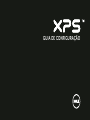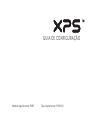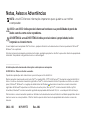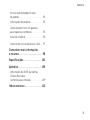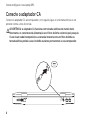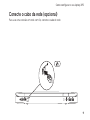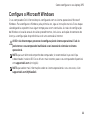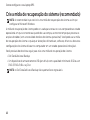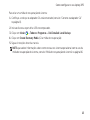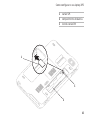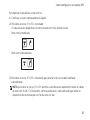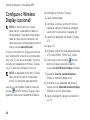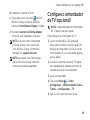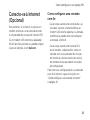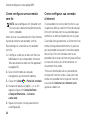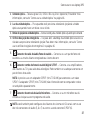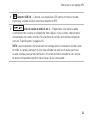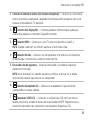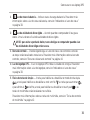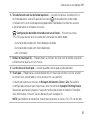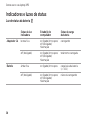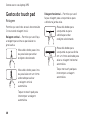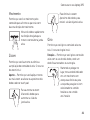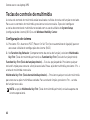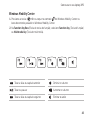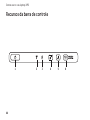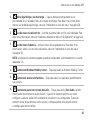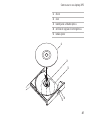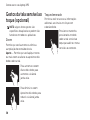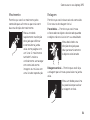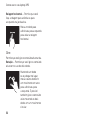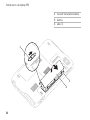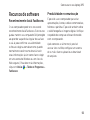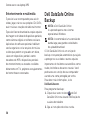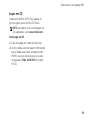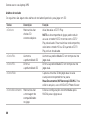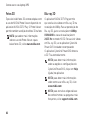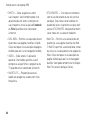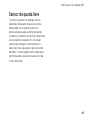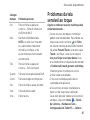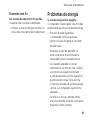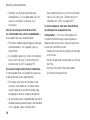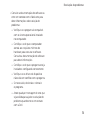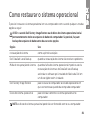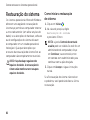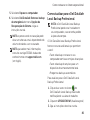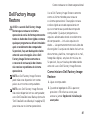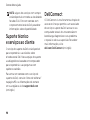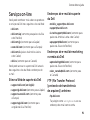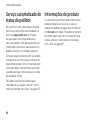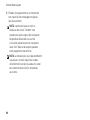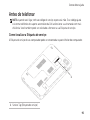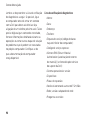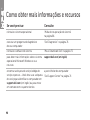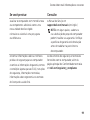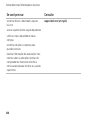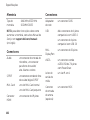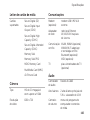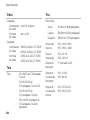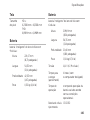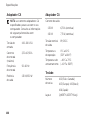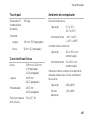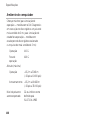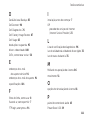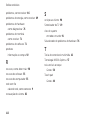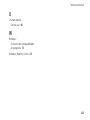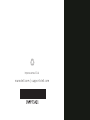GUIA DE CONFIGURAÇÃO

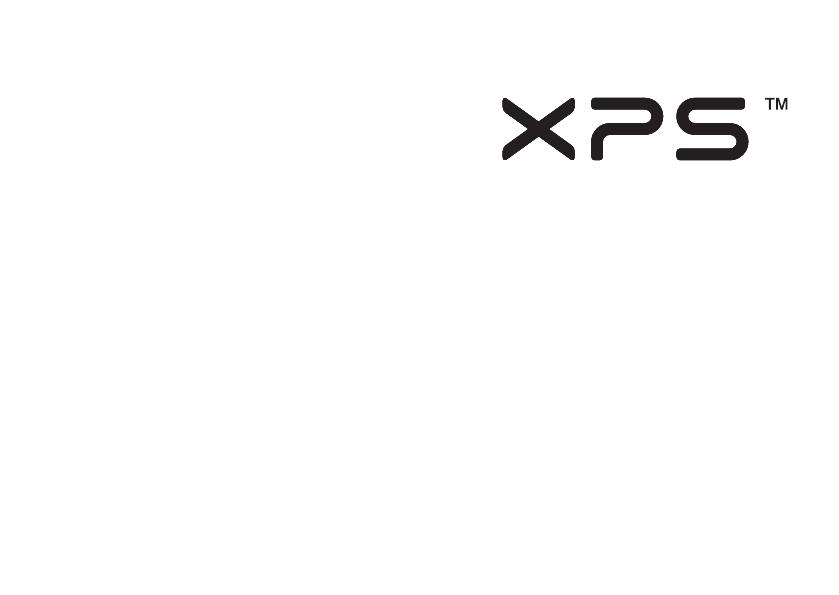
GUIA DE CONFIGURAÇÃO
Modelo regulamentar: P09E Tipo regulamentar: P09E002

Notas, Avisos e Advertências
NOTA: uma NOTA fornece informações importantes que o ajudam a usar melhor
o computador.
AVISO: um AVISO indica possíveis danos ao hardware ou a possibilidade de perda de
dados e ensina como evitar o problema.
ADVERTÊNCIA: uma ADVERTÊNCIA indica possíveis danos à propriedade, lesões
corporais ou risco de morte.
Se você adquiriu um computador Dell
™
da Série n, qualquer referência neste documento a sistemas operacionais Microsoft
®
Windows
®
não é aplicável.
Este item incorpora tecnologia de proteção contra cópia, protegida por patentes dos EUA e por outros direitos de propriedade
intelectual. São proibidas a engenharia reversa e a desmontagem.
__________________
As informações deste documento estão sujeitas a alteração sem aviso prévio.
© 2010 Dell Inc. Todos os direitos reservados.
É proibida a reprodução deste material sem a permissão por escrito da Dell Inc.
Marcas comerciais mencionadas neste texto: Dell™, o logotipo DELL, XPS™ e DellConnect™ são marcas comerciais da Dell Inc.;
Intel
®
e Centrino
®
são marcas comerciais registradas e Core™ é marca comercial da Intel Corporation nos EUA e em outros
países; Microsoft
®
, Windows
®
e o
logotipo do botão Iniciar do Windows são marcas comerciais ou marcas comerciais
registradas da Microsoft Corporation nos EUA e/ou em outros países; Blu‑ray Disc™ é marca comercial da Blu‑ray Disc
Association; Bluetooth
®
é marca comercial registrada de propriedade da Bluetooth SIG, Inc. e é usada pela Dell sob licença.
Outras marcas e nomes comerciais podem ser utilizados neste documento como referência às entidades proprietárias dessas
marcas e nomes ou a seus produtos. A Dell Inc. declara que não tem interesse de propriedade sobre marcas e nomes de
terceiros.
2011 - 08 N/P VMYT3 Rev. A01

3
Como configurar o seu laptop XPS. . .7
Antes de configurar o seu computador. . . . 7
Conecte o adaptador CA . . . . . . . . . . . . .8
Conecte o cabo da rede (opcional) . . . . .9
Pressione o botão liga/desliga . . . . . . . . 10
Configure o Microsoft Windows . . . . . . . 11
Crie a mídia de recuperação
do sistema (recomendado) . . . . . . . . . . . 12
Instale o cartão SIM (opcional) . . . . . . . . 14
Ative ou desative a rede sem fio
(opcional) . . . . . . . . . . . . . . . . . . . . . . . . . 16
Configure o Wireless Display
(opcional) . . . . . . . . . . . . . . . . . . . . . . . . . 18
Configure o sintonizador de TV
(opcional) . . . . . . . . . . . . . . . . . . . . . . . . . 19
Configure o 3D estereoscópico
(opcional). . . . . . . . . . . . . . . . . . . . . . . . . . . . . .20
Configure a TV 3D (Opcional) . . . . . . . . . 21
Conecte‑se à Internet (Opcional). . . . . .23
Como usar o seu laptop XPS . . . . . . 26
Recursos da vista direita . . . . . . . . . . . . .26
Recursos da vista esquerda . . . . . . . . . . .30
Recursos da vista traseira . . . . . . . . . . . .32
Recursos da base do computador
e do teclado . . . . . . . . . . . . . . . . . . . . . . .34
Indicadores e luzes de status . . . . . . . . .38
Como desabilitar o carregamento
da bateria . . . . . . . . . . . . . . . . . . . . . . . . .39
Gestos do touch pad . . . . . . . . . . . . . . . .40
Teclas de controle de multimídia . . . . . .42
Recursos da barra de controle . . . . . . . .44
Como usar a unidade óptica . . . . . . . . . .46
Recursos da tela . . . . . . . . . . . . . . . . . . . .48
Sumário
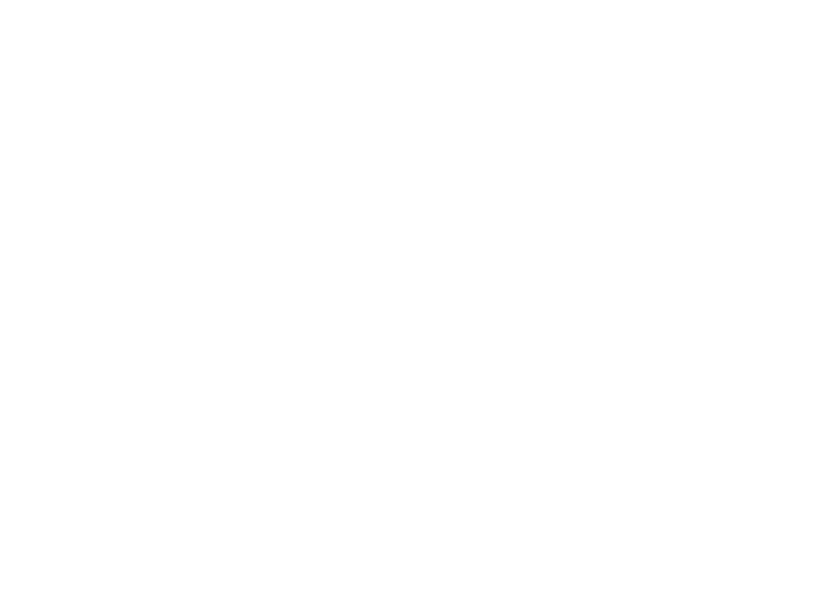
4
Sumário
Gestos da tela sensível
ao toque (opcional) . . . . . . . . . . . . . . . . .50
Como remover e recolocar a bateria . . .53
Recursos de software. . . . . . . . . . . . . . . . 55
Dell DataSafe Online Backup. . . . . . . . . .56
Tecnologia NVIDIA Optimus
(opcional) . . . . . . . . . . . . . . . . . . . . . . . . . 57
NVIDIA 3DTV Play. . . . . . . . . . . . . . . . . . .58
Dell Stage . . . . . . . . . . . . . . . . . . . . . . . . .63
Sensor de queda livre. . . . . . . . . . . . . . . .65
Resolução de problemas . . . . . . . . . 66
Códigos de bipe . . . . . . . . . . . . . . . . . . . .66
Problemas da tela sensível ao toque . . . 67
Problemas de rede . . . . . . . . . . . . . . . . . .68
Problemas de energia . . . . . . . . . . . . . . .69
Problemas de memória . . . . . . . . . . . . . . 71
Problemas de travamento
e de software . . . . . . . . . . . . . . . . . . . . . . 71
Como usar as ferramentas
de suporte . . . . . . . . . . . . . . . . . . . . . 74
Dell Support Center
(Centro de suporte da Dell). . . . . . . . . . . . . . . . 74
Meus Downloads Dell . . . . . . . . . . . . . . . 75
Solucionador de problemas
de hardware . . . . . . . . . . . . . . . . . . . . . . . 76
Dell Diagnostics . . . . . . . . . . . . . . . . . . . . 76
Como restaurar o sistema
operacional . . . . . . . . . . . . . . . . . . . . .81
Restauração do sistema. . . . . . . . . . . . . .82
Dell DataSafe Local Backup. . . . . . . . . . .83
Mídia de recuperação do sistema . . . . . .86
Dell Factory Image Restore . . . . . . . . . . . 87
Como obter ajuda . . . . . . . . . . . . . . . 89
Suporte técnico e serviços ao cliente . . . .90
DellConnect . . . . . . . . . . . . . . . . . . . . . . .90
Serviços on‑line . . . . . . . . . . . . . . . . . . . . 91

5
Sumário
Serviço automatizado de status
de pedidos . . . . . . . . . . . . . . . . . . . . . . . .92
Informações do produto . . . . . . . . . . . . .92
Como devolver itens em garantia
para reparo ou reembolso. . . . . . . . . . . .93
Antes de telefonar . . . . . . . . . . . . . . . . . .95
Como entrar em contato com a Dell . . .97
Como obter mais informações
e recursos . . . . . . . . . . . . . . . . . . . . . . 98
Especificações . . . . . . . . . . . . . . . . . 101
Apêndice. . . . . . . . . . . . . . . . . . . . . . 109
Informações de NOM, ou Normas
Oficiais Mexicanas
(somente para o México) . . . . . . . . . . . .109
Índice remissivo . . . . . . . . . . . . . . . 110

6
Sumário

7
Esta seção fornece informações sobre como
configurar o seu laptop Dell XPS.
Antes de configurar o seu
computador
Ao posicionar o computador, certifique‑se
de que você tem acesso fácil a uma fonte de
energia, ventilação adequada e uma superfície
plana para colocá‑lo.
A restrição do fluxo de ar em volta do seu
laptop pode provocar um superaquecimento.
Para evitar o superaquecimento, certifique‑se
de deixar um mínimo de 5,1 cm (2 polegadas)
nos lados direito e esquerdo. Nunca coloque
o computador em um espaço fechado, como
um gabinete fechado ou uma gaveta quando
ele estiver energizado.
ADVERTÊNCIA: não bloqueie, não
introduza objetos e nem permita
o acúmulo de poeira nas aberturas
de ventilação. Não coloque o seu
computador Dell ligado em ambientes
com pouca ventilação, como pastas
fechadas, ou sobre superfícies em algum
tipo de tecido, como carpetes ou mantas.
O bloqueio do fluxo de ar pode danificar
o computador, reduzir o desempenho
do computador, ou causar incêndio.
O ventilador é acionado quando
o computador esquenta. O ruído
produzido é normal e não indica
que o ventilador ou o computador
estejam com problemas.
AVISO: a colocação ou o empilhamento
de objetos pesados ou afiados sobre
o computador pode resultar em dano
permanente ao equipamento.
Como configurar o seu laptop XPS

8
Como configurar o seu laptop XPS
Conecte o adaptador CA
Conecte o adaptador CA ao computador e, em seguida, ligue‑o na tomada elétrica ou no
protetor contra surtos de tensão.
ADVERTÊNCIA: o adaptador CA funciona com tomadas elétricas do mundo todo.
No entanto, os conectores de alimentação e os filtros de linha variam de país para país.
O uso de um cabo incompatível ou a conexão incorreta com um filtro de linha ou
tomada elétrica poderá causar incêndio ou danos permanentes ao seu computador.

9
Como configurar o seu laptop XPS
Conecte o cabo da rede (opcional)
Para usar uma conexão em rede com fio, conecte o cabo de rede.

10
Como configurar o seu laptop XPS
Pressione o botão liga/desliga

11
Como configurar o seu laptop XPS
Configure o Microsoft Windows
O seu computador Dell é fornecido pré‑configurado com o sistema operacional Microsoft
Windows. Para configurar o Windows pela primeira vez, siga as instruções na tela. Estas etapas
são obrigatórias e podem levar algum tempo para serem concluídas. As telas de configiração
do Windows o levarão através de vários procedimentos, inclusive a aceitação de contratos de
licença, a configuração de preferências e de uma conexão à Internet.
AVISO: não interrompa o processo de configuração do sistema operacional. Fazê-lo
pode tornar o seu computador inutilizável e será necessário reinstalar o sistema
operacional.
NOTA: para um ótimo desempenho do computador, é recomendável que você faça
o download e instale o BIOS e os drivers mais recentes para o seu computador disponíveis
em support.dell.com (em inglês).
NOTA: para obter mais informações sobre o sistema operacional e seus recursos, visite
support.dell.com/MyNewDell.
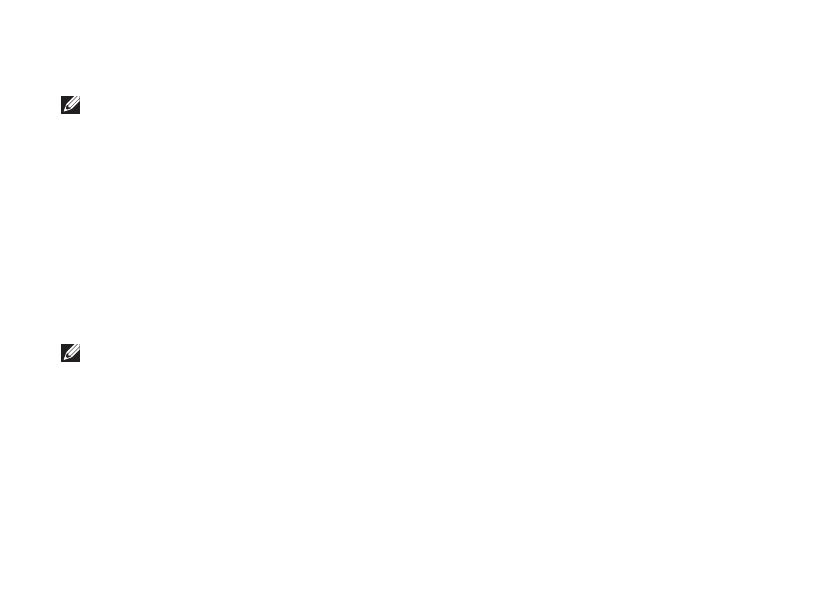
12
Como confi gurar o seu laptop XPS
Crie a mídia de recuperação do sistema (recomendado)
NOTA: é recomendável que você crie uma mídia de recuperação do sistema assim que
configurar o Microsoft Windows.
A mídia de recuperação do sistema pode ser usada para restaurar o seu computador ao estado
operacional em que se encontrava quando de sua compra, ao mesmo tempo que preserva os
arquivos de dados (sem a necessidade do disco do sistema operacional). Você pode usar a mídia
de recuperação do sistema se quaisquer alterações de hardware, software, drivers ou de outras
configurações do sistema deixaram o computador em um estado operacional indesejável.
Você precisará do descrito a seguir para criar uma mídia de recuperação do sistema:
Dell DataSafe Local Backup•
Um dispositivo de armazenamento USB (pen drive) com capacidade mínima de 8 GB ou um •
DVD‑R/DVD+R/Blu‑ray Disc
NOTA: o Dell DataSafe Local Backup não suporta discos regraváveis.

13
Como configurar o seu laptop XPS
Para criar uma mídia de recuperação do sistema:
Certifique‑se de que o adaptador CA está conectado (consulte “Conecte o adaptador CA” 1.
na página 8).
Insira o disco ou o pen drive USB no computador.2.
Clique em 3. Iniciar
→ Todos os Programas→ Dell DataSafe Local Backup.
Clique em 4. Create Recovery Media (Criar mídia de recuperação).
Siga as instruções descritas na tela.5.
NOTA: para obter informações sobre como restaurar o sistema operacional com o uso da
mídia de recuperação do sistema, consulte “Mídia de recuperação do sistema” na página 86.

14
Como configurar o seu laptop XPS
Instale o cartão SIM (opcional)
NOTA: a instalação de um cartão SIM não é necessária caso você esteja usando um cartão
EVDO para acessar a Internet.
NOTA: é necessária a instalação de um minicartão B‑CAS no slot do cartão SIM para
configurar e exibir programação de TV digital no padrão ISDB‑T no Japão.
A instalação de um cartão SIM (Subscriber Identity Module [módulo de identificação do
assinante]) em seu computador permite conectá‑lo à Internet. Para acessar a Internet é preciso
estar na rede de sua concessionária de serviço de telefonia celular.
Para instalar o cartão SIM, proceda da seguinte forma:
Desligue o computador.1.
Remova a bateria (consulte “Como remover e recolocar a bateria” na página 2. 53).
No compartimento da bateria, deslize o cartão SIM para dentro de seu respectivo slot.3.
Recoloque a bateria (consulte “Como remover e recolocar a bateria” na página 4. 53).
Ligue o computador.5.
Para remover o cartão SIM, pressione e ejete o cartão.

15
Como configurar o seu laptop XPS
1 cartão SIM
2 compartimento de bateria
3 slot do cartão SIM
1
2
3

16
Como configurar o seu laptop XPS
Ative ou desative a rede sem fio (opcional)

17
Como configurar o seu laptop XPS
Para habilitar ou desabilitar a rede sem fio:
Certifique‑se que o computador está ligado.1.
Pressione as teclas <Fn><F2> no teclado. 2.
O status atual dos dispositivos de comunicação sem fio é exibido na tela.
Rede sem fio habilitada
Rede sem fio desabilitada
Pressione as teclas <Fn><F2> novamente para alternar entre os estados habilitado 3.
e desabilitado.
NOTA: pressionar as teclas <Fn><F2> permite a você desativar rapidamente todos os rádios
de rede sem fio (Wi‑Fi e Bluetooth), como quando você é solicitado a desligar todos os
dispositivos de comunicação sem fio durante um vôo.

18
Como configurar o seu laptop XPS
Configure o Wireless
Display (opcional)
NOTA: o recurso Wireless Display
pode não ser suportado em todos os
computadores. Para obter informações
sobre os requisitos de hardware e de
software para a configuração do wireless
display, vá até www.intel.com.
O recurso Intel Wireless Display permite que
você compartilhe a tela do seu computador
com uma TV sem o uso de cabos. É preciso
conectar um adaptador do Wireless Display
à sua TV antes de configurar o recurso.
NOTA: o adaptador do Wireless Display
não é fornecido com o computador
e deve ser adquirido separadamente.
Caso o seu computador suporte o recurso,
o ícone
do Intel Wireless Display estará
disponível na área de trabalho do Windows.
Para configurar o Wireless Display:
Ligue o computador.1.
Certifique‑se de que a rede sem fio está 2.
habilitada (consulte “Habilite ou desabilite
a rede sem fio (opcional)” na página 16).
Conecte o adaptador do Wireless Display 3.
à TV.
Ligue a TV.4.
Selecione a fonte de vídeo apropriada para 5.
a TV como HDMI1, HDMI2 ou S‑Video.
Clique duas vezes no ícone 6.
do Intel
Wireless Display na área de trabalho.
A janela do Intel Wireless Display é exibida.
Selecione 7. Scan for available displays
(Procurar monitores disponíveis).
Selecione o seu adaptador do Wireless 8.
Display da lista Detected wireless displays
(Monitores sem fio detectados).
Digite o código de segurança exibido em 9.
sua TV.
A página está carregando...
A página está carregando...
A página está carregando...
A página está carregando...
A página está carregando...
A página está carregando...
A página está carregando...
A página está carregando...
A página está carregando...
A página está carregando...
A página está carregando...
A página está carregando...
A página está carregando...
A página está carregando...
A página está carregando...
A página está carregando...
A página está carregando...
A página está carregando...
A página está carregando...
A página está carregando...
A página está carregando...
A página está carregando...
A página está carregando...
A página está carregando...
A página está carregando...
A página está carregando...
A página está carregando...
A página está carregando...
A página está carregando...
A página está carregando...
A página está carregando...
A página está carregando...
A página está carregando...
A página está carregando...
A página está carregando...
A página está carregando...
A página está carregando...
A página está carregando...
A página está carregando...
A página está carregando...
A página está carregando...
A página está carregando...
A página está carregando...
A página está carregando...
A página está carregando...
A página está carregando...
A página está carregando...
A página está carregando...
A página está carregando...
A página está carregando...
A página está carregando...
A página está carregando...
A página está carregando...
A página está carregando...
A página está carregando...
A página está carregando...
A página está carregando...
A página está carregando...
A página está carregando...
A página está carregando...
A página está carregando...
A página está carregando...
A página está carregando...
A página está carregando...
A página está carregando...
A página está carregando...
A página está carregando...
A página está carregando...
A página está carregando...
A página está carregando...
A página está carregando...
A página está carregando...
A página está carregando...
A página está carregando...
A página está carregando...
A página está carregando...
A página está carregando...
A página está carregando...
A página está carregando...
A página está carregando...
A página está carregando...
A página está carregando...
A página está carregando...
A página está carregando...
A página está carregando...
A página está carregando...
A página está carregando...
A página está carregando...
A página está carregando...
A página está carregando...
A página está carregando...
A página está carregando...
A página está carregando...
A página está carregando...
A página está carregando...
A página está carregando...
A página está carregando...
A página está carregando...
-
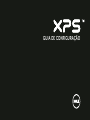 1
1
-
 2
2
-
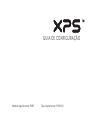 3
3
-
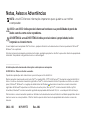 4
4
-
 5
5
-
 6
6
-
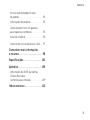 7
7
-
 8
8
-
 9
9
-
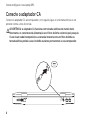 10
10
-
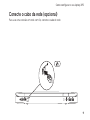 11
11
-
 12
12
-
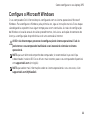 13
13
-
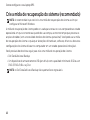 14
14
-
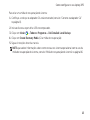 15
15
-
 16
16
-
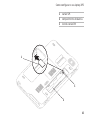 17
17
-
 18
18
-
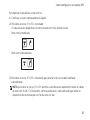 19
19
-
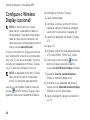 20
20
-
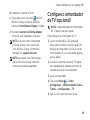 21
21
-
 22
22
-
 23
23
-
 24
24
-
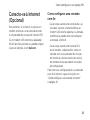 25
25
-
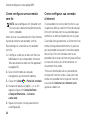 26
26
-
 27
27
-
 28
28
-
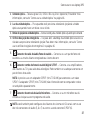 29
29
-
 30
30
-
 31
31
-
 32
32
-
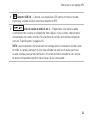 33
33
-
 34
34
-
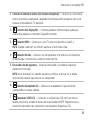 35
35
-
 36
36
-
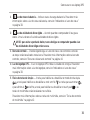 37
37
-
 38
38
-
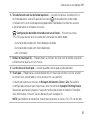 39
39
-
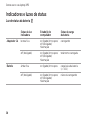 40
40
-
 41
41
-
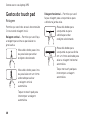 42
42
-
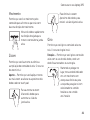 43
43
-
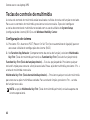 44
44
-
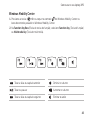 45
45
-
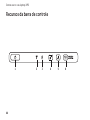 46
46
-
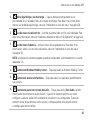 47
47
-
 48
48
-
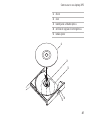 49
49
-
 50
50
-
 51
51
-
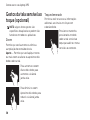 52
52
-
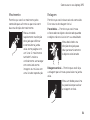 53
53
-
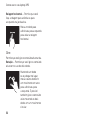 54
54
-
 55
55
-
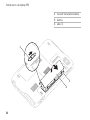 56
56
-
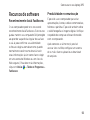 57
57
-
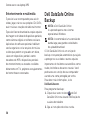 58
58
-
 59
59
-
 60
60
-
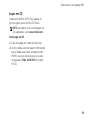 61
61
-
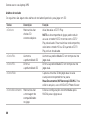 62
62
-
 63
63
-
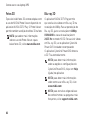 64
64
-
 65
65
-
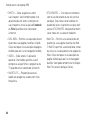 66
66
-
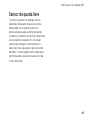 67
67
-
 68
68
-
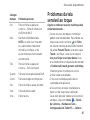 69
69
-
 70
70
-
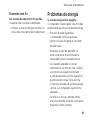 71
71
-
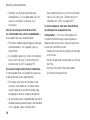 72
72
-
 73
73
-
 74
74
-
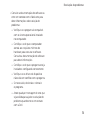 75
75
-
 76
76
-
 77
77
-
 78
78
-
 79
79
-
 80
80
-
 81
81
-
 82
82
-
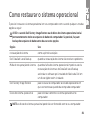 83
83
-
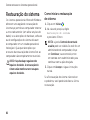 84
84
-
 85
85
-
 86
86
-
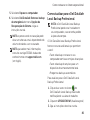 87
87
-
 88
88
-
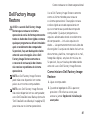 89
89
-
 90
90
-
 91
91
-
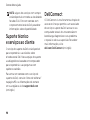 92
92
-
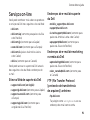 93
93
-
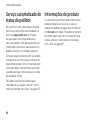 94
94
-
 95
95
-
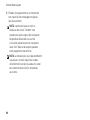 96
96
-
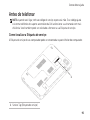 97
97
-
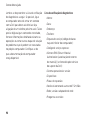 98
98
-
 99
99
-
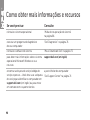 100
100
-
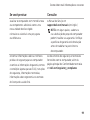 101
101
-
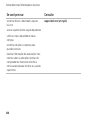 102
102
-
 103
103
-
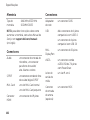 104
104
-
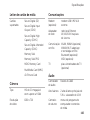 105
105
-
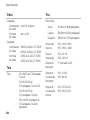 106
106
-
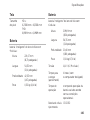 107
107
-
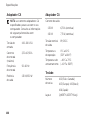 108
108
-
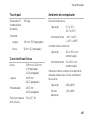 109
109
-
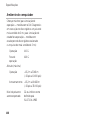 110
110
-
 111
111
-
 112
112
-
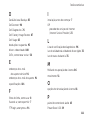 113
113
-
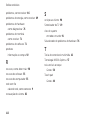 114
114
-
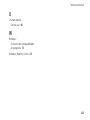 115
115
-
 116
116
-
 117
117
-
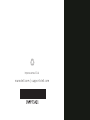 118
118